## 标题windows Server 2008 R2 搭建ASP网站**
首先准备环境windows Server 2008 R2 纯净镜像包 ,为什么要用纯净镜像包,一为了防止后门 ,二是为了安装配置网站方便 这里给大家准备了windows Server 2008 R2 搭建ASP网站的迅雷下载地址 ed2k://|file|cn_windows_server_2008_r2_hpc_edition_with_service_pack_1_x64_dvd_700632.iso|3071051776|7FDEE0F7A49FC63148D4DE580D803742|/ 复制粘贴到迅雷即可
好了这里我用虚拟机给大家演示一波!
从开始菜单 -》管理工具-》服务器管理器-》添加角色
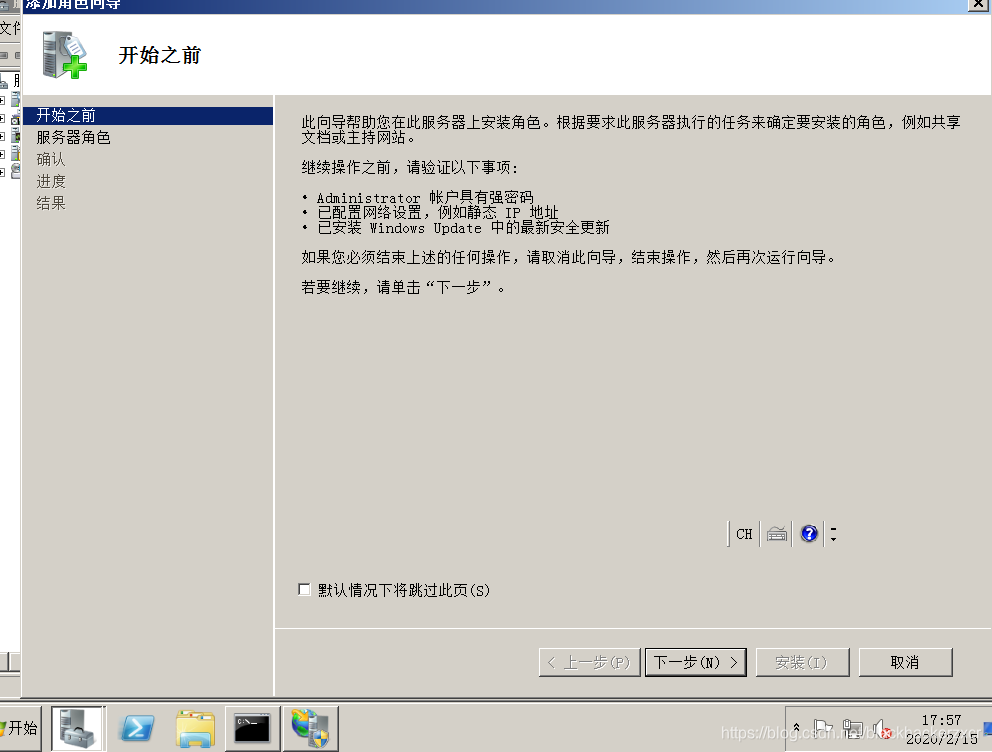
然后点击下一步 就会来到选择要搭建服务器的类型 ,搭建什么服务就选什么,这里我们是搭建的网站,所以我们选择web服务(IIS)即可 然后下一步
这里又要让我们选择角色服务,这里我们直接勾选上应用程序开放,然后确认进行安装即可,安装完毕再次打开

然后就可以搭建自己的网站了,这里可以用系统默认的网站,当然也可以自己添加网站,鼠标右键添加即可

这里进行网站配置,不然搭建的网站无法正常运行。
首先设置网站的物理路径,点击你搭建的网站-》点击基础设置-》这里的物理路径用默认的就行,应用程序池选择,点击确定

这里设置了应用程序池然后打开应用程序池进行设置,右键选中刚刚选择的应用程序,在启用32位应用程序选项哪里,改为True,确定即可
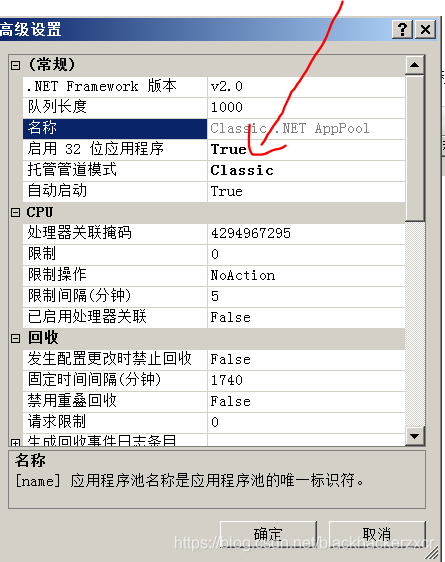
然后又选中你要搭建的网站,点击ASP,点击打开应用,修改启用父路径选项为True,然后点击应用
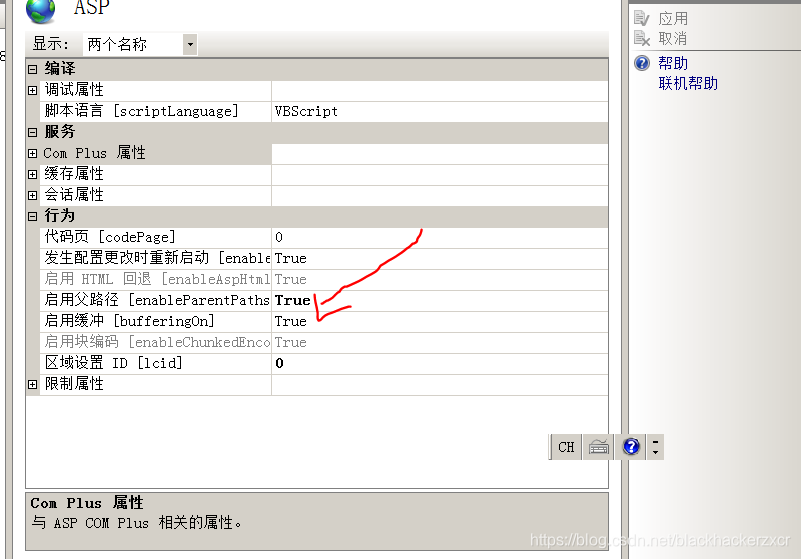
上述两部操作确保你所写的asp在网站目录下顺利解析。但是这个时候你还是无法访问你的网页,第一你还没有绑定地址,第二,你还没有打开浏览权限
选中搭建网站,点击绑定,添加,输入你的内网地址,端口,一般默认为80,如果你要搭建能外网能访问网站,可以继续添加外网地址和端口号,我这里是搭建的内网访问网站。
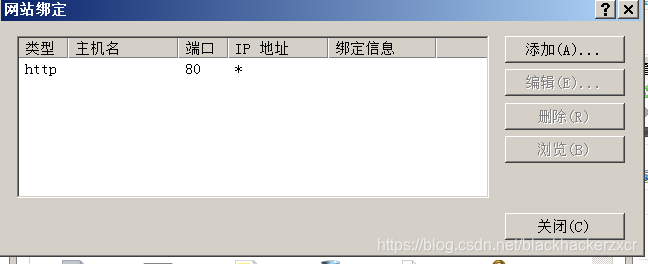
这时候内网里面的主机就可以通过你的内网地址加端口号访问到你的网站了,但是还没有开放目录浏览权限,将看到500,或者403等页面
点击目录浏览选项,打开应用,默认选项即可。
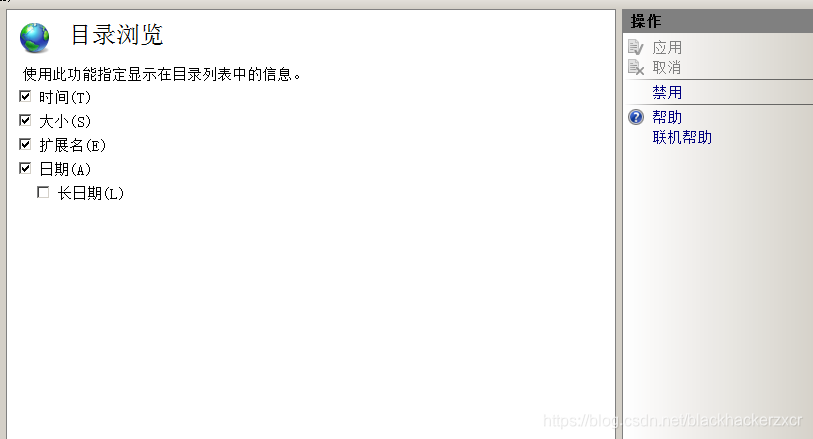
这样就可以正常浏览你的网站了,这时候可以把写的ASP文件放在WWWROOT目录下,内网主机可以正常访问了,这时候因为ASP命名格式规范程度,你还需要修改默认主页,点击默认文档,在里面添加上主页文件名即可。这里我把他默认的全部删掉了,只留下我自己的。
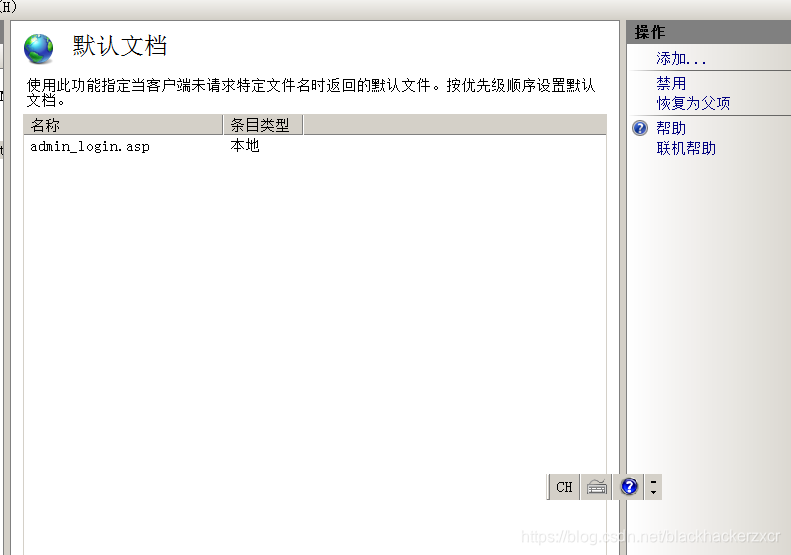
这时候内网主机可以正常访问你的网站,网站也可以自动解析客户的请求,并作出回应,但是如果客户有修改文件等操作,就不行了,这时候需要设置访问控制权限。
选中搭建的网站,点击编辑权限-》安全-》添加用户,输入Authenticatied Users 勾选完全控制,当然授权根据情况而定,我这里只是介绍如何授权,只是网站最基础的配置。
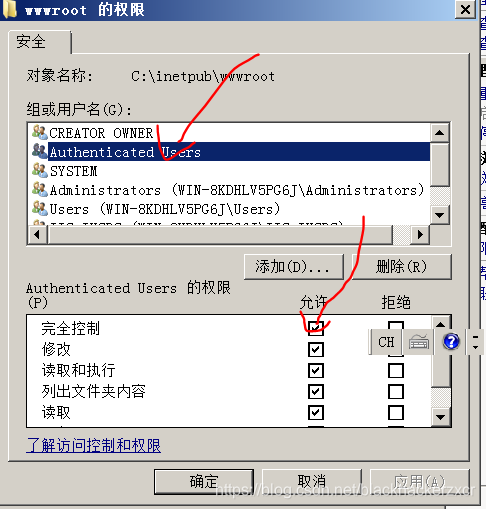
好了,网站基本搭建好了,可以正常使用了,我只是介绍了我在搭建的时候遇到的问题,希望能帮到亲们!
武汉加油,中国加油!
